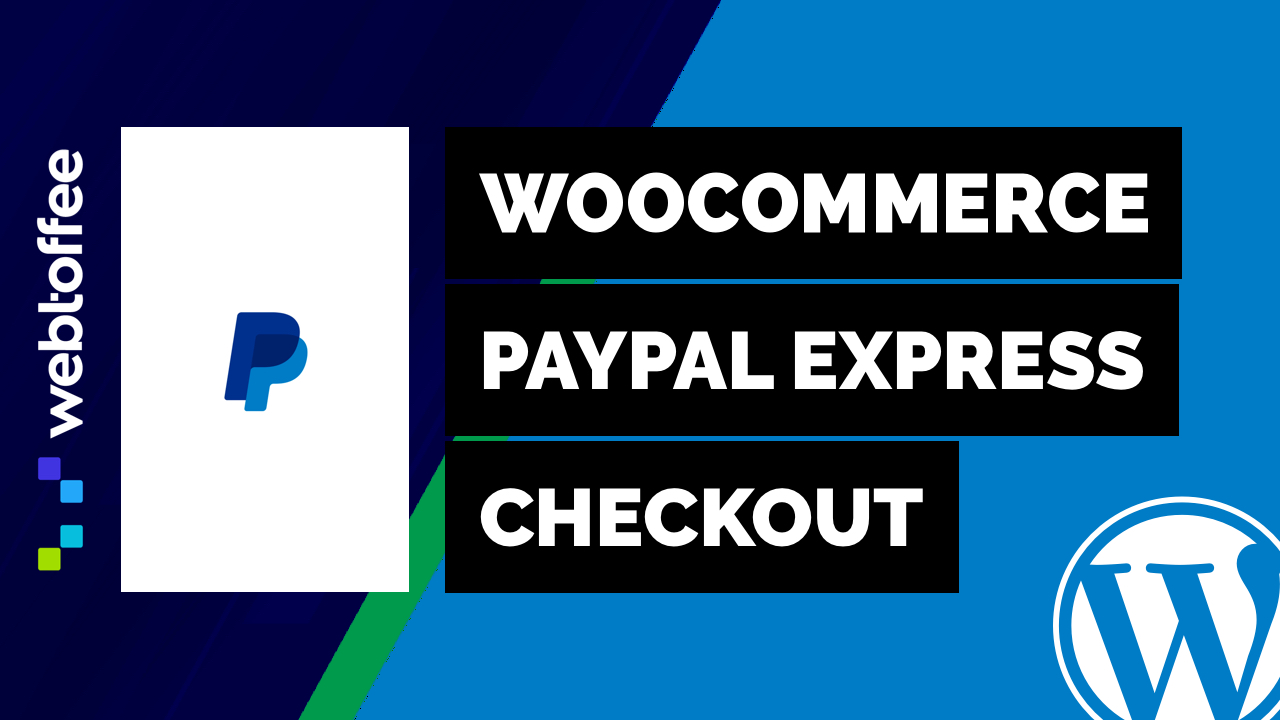Cómo configurar WooCommerce PayPal Express Checkout
Publicado: 2021-08-18Considérese comprando en línea en diferentes mercados. ¡Ingresar la información de pago cada vez que compra puede ser la tarea más simple! ¿Qué tal tener toda su información de pago en un solo lugar y pagar sus facturas con solo unos pocos clics?
¡Todo lo que tiene que hacer es crear una cuenta de PayPal, registrar los detalles de su tarjeta/cuenta bancaria y pagar! Eso es lo que quiere un cliente mientras compra en línea. Y, por lo tanto, la integración de PayPal para facilitar el pago puede impulsar el negocio de su tienda WooCommerce. PayPal es un servicio financiero en línea eficiente que hará que el pago de sus clientes sea rápido y fácil.
Para saber qué es Paypal y cómo funciona, consulte Conceptos básicos de PayPal.
¿Por qué elegir Paypal?
Desde la integración rápida de WooCommerce hasta la opción de pago preferida, PayPal para negocios en línea tiene varias ventajas. Algunos de los cuales incluyen:
- Paga rápido
- Fácil de configurar
- Estructura de precios factible
- Múltiples servicios bajo un mismo techo
Una breve lista de algunos de los servicios y productos ofrecidos a través de PayPal son:
- formas de pago
- Via de pago
- facturación recurrente
- Micropagos
Conoce los beneficios de usar PayPal en WooCommerce.
Paypal en WooCommerce
Con las herramientas de procesamiento de pagos más potentes, PayPal es sin duda un recurso completo para las transacciones de su tienda WooCommerce. El pago de PayPal es una de las opciones de pago más simples, rápidas y seguras disponibles en el mercado. Con el complemento de pago exprés de PayPal, puede ofrecer a los clientes de su tienda WooCommerce las opciones de pago más avanzadas. Echemos un vistazo a cómo configurar PayPal en WooCommerce.
Configurar el estándar de PayPal en WooCommerce
Las últimas versiones de WooCommerce no incluyen PayPal Standard como una función integrada. Por lo tanto, instale la extensión de PayPal para continuar.
PayPal Standard en WooCommerce redirige a los clientes a PayPal para ingresar sus detalles de pago. Para configurar PayPal estándar:
- Desde el panel de administración de WordPress, haz clic en WooCommerce > Configuración .
- Haga clic en la pestaña Pagos .
- En el método: Estándar de PayPal , puede hacer clic en el botón Administrar o usar el interruptor en Habilitado para seleccionar PayPal.
- Complete los detalles en la página de configuración de PayPal Standard.Para obtener más detalles sobre la configuración, vaya a WooCommerce PayPal Standard.
- Haga clic en Guardar cambios para completar la configuración.
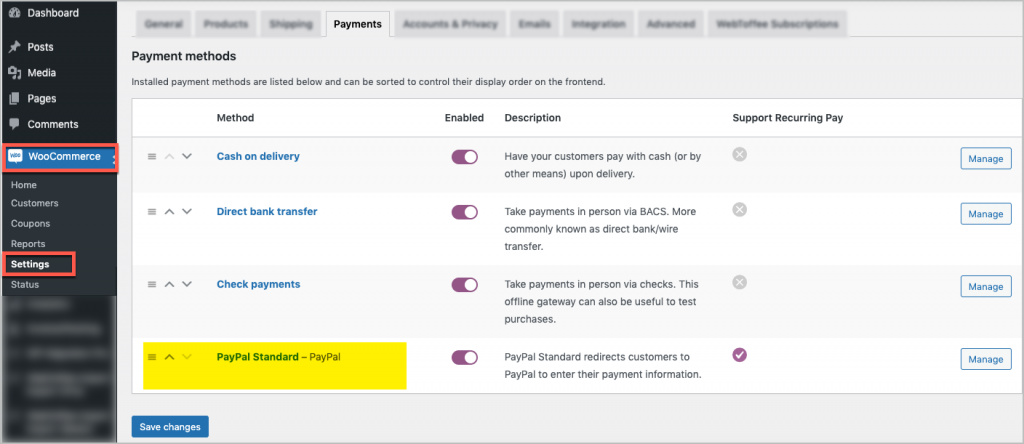
Pagar en 3 clics
Mientras usa PayPal Standard, el comprador primero debe agregar el producto al carrito, ir a la página del carrito y proceder al pago. Solo entonces aparecerá la opción de pago de PayPal. La versión avanzada de la opción de pago estándar de PayPal, Pago exprés de PayPal, reducirá la cantidad de clics para completar el proceso de pago. Pero, ¿cómo hace eso?
Bueno, con PayPal Express, sus compradores pueden realizar un pago directo desde la página del carrito. Y con la versión premium, puede pagar incluso desde la página del producto. Es tan rápido como eso. Por lo tanto, la integración del acceso directo de Pago exprés de PayPal permitirá a sus compradores agilizar el proceso de pago. PayPal Express Checkout utiliza la información de envío y las credenciales de pago que ya están almacenadas en las cuentas de PayPal de su cliente.
Esto reduce el abandono del carrito de compras y ahorra tiempo. En el mejor de los casos, ¡reducirá los clics de 7 a 3!
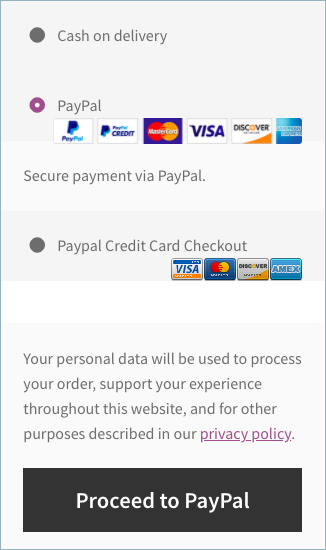
Complemento de pago exprés de PayPal
La versión gratuita del complemento WebToffee, PayPal Express Checkout Payment Gateway para WooCommerce integrará PayPal Express Checkout con su tienda WooCommerce. Esta integración le permite aceptar pagos de clientes a través de la puerta de enlace segura de WooCommerce PayPal.
Con este complemento de PayPal para WooCommerce, sus clientes pueden usar sus tarjetas de crédito, tarjetas de débito, crédito de PayPal o dinero de PayPal para hacer un pedido, también desde la página del carrito.

Configuración de PayPal Express
El método de pago PayPal Express permite a los clientes pagar directamente con PayPal. Es una forma más avanzada de Paypal WooCommerce. Para configurar PayPal Express:
- Desde el panel de administración de WordPress, haz clic en: WooCommerce > Configuración.
- Haga clic en la pestaña Pagos .
- En el método: PayPal Express , haga clic en el botón Configurar para configurar el método de pago.
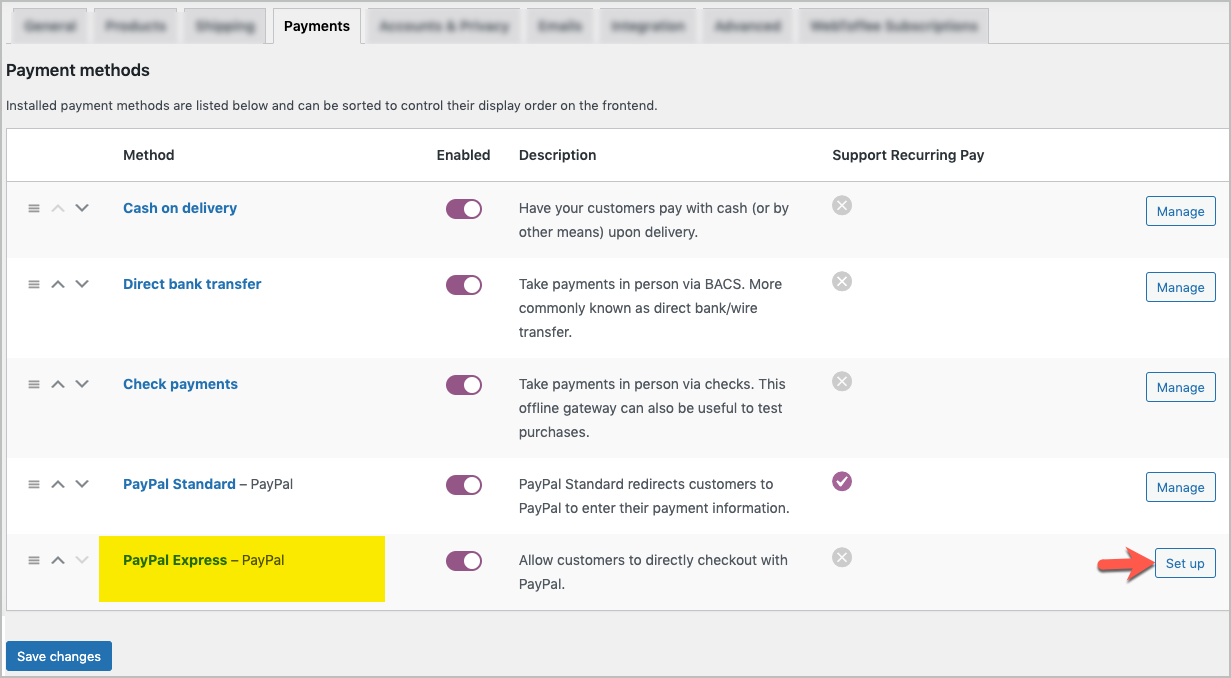
- Complete los detalles en la página de configuración de PayPal Express.
Para configurar PayPal Express, lea la guía: Configure la pasarela de pago de PayPal Express Checkout para WooCommerce .
- Haga clic en Guardar cambio para finalizar.
Pagos de prueba – Paypal Express Sandbox
Para aceptar pagos, seleccione el entorno como Modo en vivo . Sin embargo, si desea probar los pagos, seleccione el entorno de PayPal Express como modo Sandbox . Este modo le permite solucionar problemas sin correr el riesgo de sufrir pérdidas. Si los pagos son exitosos en el modo de prueba, puede comenzar con el modo en vivo.
Tanto la cuenta real como la sandbox son gratuitas. Las credenciales de la API de Sandbox se pueden obtener de la cuenta de desarrollador de PayPal.
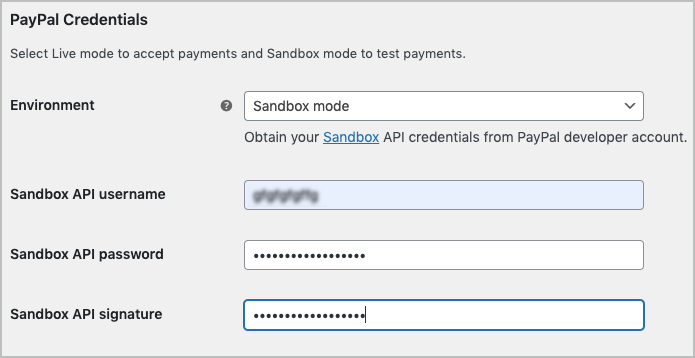
PayPal Express Pro para WooCommerce
La versión premium del complemento WebToffee, PayPal Express Checkout para WooCommerce proporciona la opción de pago más rápida disponible en el mercado. La versión premium le permite configurar, probar y poner en marcha su integración de WooCommerce PayPal en minutos. Las características incluyen:
- Pago a través de Aceptar tarjeta de débito/crédito o PayPal
Para obtener más detalles, consulte: Cómo configurar el pago directo con tarjeta de crédito de PayPal.
- Pago exprés desde la página del producto
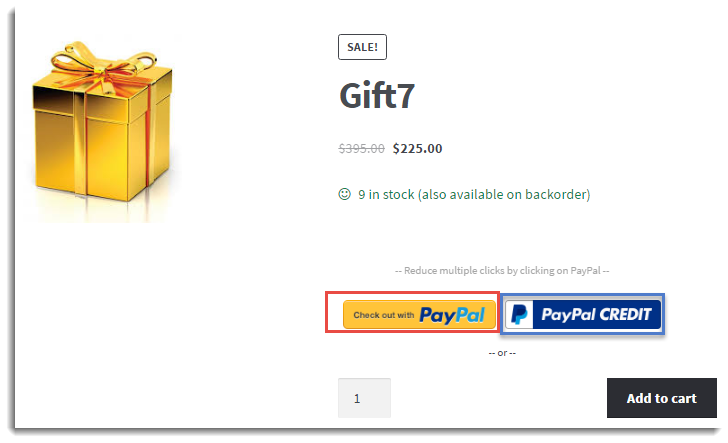
- Pago más rápido y seguro
- Retener y capturar pagos
- Reembolsos Totales y Parciales
Para obtener más detalles, consulte: Cómo emitir un reembolso utilizando la pasarela de pago PayPal Express Checkout .
- Pago como invitado mediante pago con tarjeta de crédito
- Campos de pago personalizados
- Amplia personalización
Conozca más sobre la personalización, lea: Cómo tener un botón de PayPal Express en una página personalizada .
- Configuración regional de PayPal
Para configurar PayPal Express Pro, mire:
También puede consultar la guía del usuario: Configurar la pasarela de pago de Pago exprés de PayPal para WooCommerce.
Terminando
PayPal Express Checkout es un PayPal avanzado para WooCommerce que actúa como una pasarela de pago más eficiente para WooCommerce. Tanto la versión gratuita como la premium del complemento brindan el pago de pago con la máxima seguridad. Por lo tanto, revíselos y comparta sus consultas en la sección de comentarios. Definitivamente nos pondremos en contacto con usted lo antes posible.
Versión gratuita de PayPal Express
Versión premium de PayPal Express